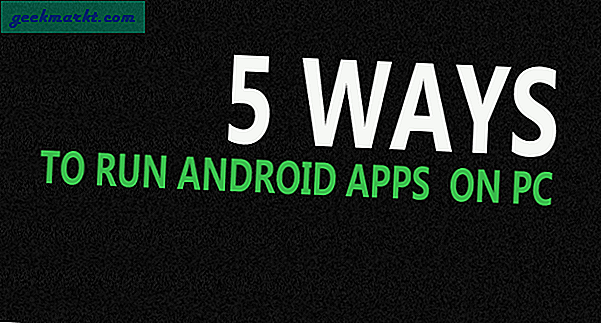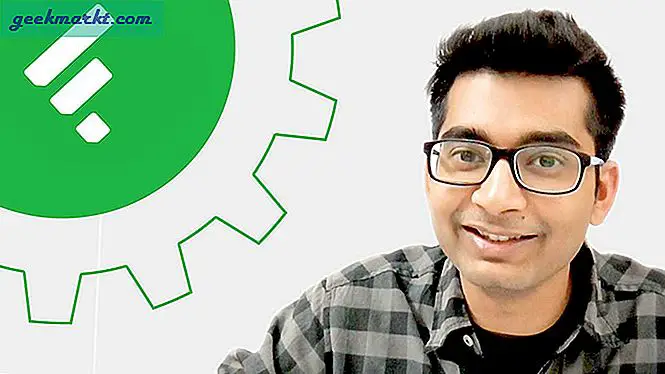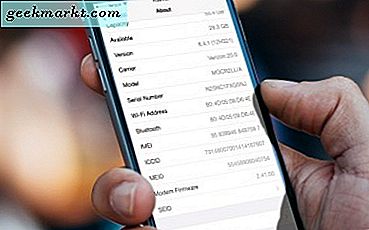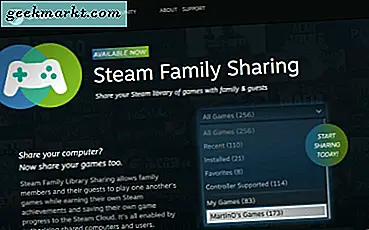Autospill kan bety to ting på YouTube. Først når du går gjennom YouTube-startskjermen, begynner den å spille av videoen uten lyd uavhengig av plattformen. For det andre, når en video slutter, begynner YouTube å spille av neste video automatisk. Hvis du får problemer på grunn av begge funksjonene, vil denne artikkelen være nyttig for deg. Slik stopper eller deaktiverer du automatisk avspilling på YouTube på Android, iOS og Internett. Den tidligere er kjent som Dempet avspilling i feeder, og den siste kalles Auto spill.
Hvis du bruker YouTube-mobilappen på Android og iOS, er det mulig å deaktivere YouTube-autospill, uansett hvilken du vil bli kvitt. Anta imidlertid at du bruker nettversjonen av YouTube-nettstedet. I så fall er det ikke mulig å forhindre at YouTube spiller av videoen automatisk når du holder musen over videoen. Hvis du vil stoppe YouTube fra å automatisk spille av neste video på nettversjonen, er det mulig.
Før du begynner, bør du vite at disse funksjonene er enhetsspesifikke. Med andre ord, selv om du har den samme kontoen på to enheter, må du gå gjennom de samme trinnene for å slå dem av på begge. Innstillinger for automatisk spill synkroniseres ikke via sky.
Slik slår du av dempet avspilling i feeder på YouTube på Android
Slik deaktiverer du Dempet avspilling i feeds-funksjonalitet på YouTube-mobilappen for Android.
1: Åpne YouTube-appen på Android-mobilen din og trykk på profilavatar øverst til høyre.

2: Trykk på Innstillinger alternativet på listen og gå til Generell seksjon.
3: Du vil se et alternativ som heter Dempet avspilling i feeder. Som standard er den satt til Bare Wi-Fi. Men hvis du vil deaktivere den på mobilen din, velger du Av alternativ.

Det er alt! Nå ser du ikke dempet avspilling eller automatisk videoavspilling når du går gjennom YouTube-startskjermen på Android-mobilen din.
Hvordan slå av dempet avspilling i feeder på YouTube på iOS
Hvis du har en iPhone og vil slå av dempet avspilling i feeder på YouTube, vil følgende trinn hjelpe deg med å gjøre det.
1: Åpne YouTube-appen på iOS-enheten din og trykk på profilbildet ditt.

2: Å velge Innstillinger fra listen og finn ut Dempet avspilling i feeder alternativ.

3: Som standard skal den angis som Bare Wi-Fi. For å slå den av, trykk på dette alternativet og velg Av.
Slik slår du av Autoplay på YouTube på Android
Hvis du bruker YouTube-mobilappen på Android og vil slå av autoplay-funksjonen, kan du gjøre det her.
1: Åpne YouTube-mobilappen og trykk på profilbildet som er synlig øverst til høyre.
2: Velg Innstillinger alternativet på neste skjermbilde og trykk på Auto spill alternativ.
3: Du vil se at Spill av neste video automatisk alternativet er aktivert som standard. For å deaktivere autoplay, må du bytte den respektive knappen som er synlig på skjermen.

Når du er ferdig med det siste trinnet, ser du ikke intervallet på fem sekunder før du spiller av neste video, og følgende video vil ikke bli spilt når den eksisterende er over.
Slik slår du av Autospill på YouTube på iOS
Følgende trinn lar deg deaktivere autoplay neste videofunksjon i YouTube-appen for iPhone.
1: Åpne YouTube-appen og trykk på profilbildet ditt som er synlig øverst til høyre på skjermen.
2: Å velge Innstillinger og finn Spill av neste video automatisk alternativ.

3: Som standard er den slått på. For å deaktivere den, bytt den respektive knappen.
Fra nå av spiller ikke YouTube neste video når den eksisterende avsluttes.
Slik slår du av Autospill på YouTube på nettet
Tidligere brukte YouTubes nettversjon en knapp øverst i den anbefalte eller foreslåtte videoseksjonen på høyre side. Ting har imidlertid endret seg nå, og du finner veksleknappen “Autoplay” i videospilleren.
Når det er sagt, er det veldig greit å slå av autospill på YouTube. For å gjøre det, spill av en video på nettstedet, og slå den respektive knappen.

Når du er ferdig, viser den en melding som Autospill er av. Deretter spiller den ikke neste video automatisk når den er ferdig. Hvis du vil få den opprinnelige funksjonaliteten tilbake, bytter du igjen den samme knappen.
Slå av: Slå av Autospill på YouTube-appen og nettstedet
Deaktivering av autoplay-funksjonaliteten på YouTube-appen og nettstedet er ganske grei og ikke mye tidkrevende. Hvis du ikke liker disse funksjonene, vil disse ovennevnte trinnene hjelpe deg med å stoppe autospill innen øyeblikk.
Les også: Slik slår du av Autospill på Netflix